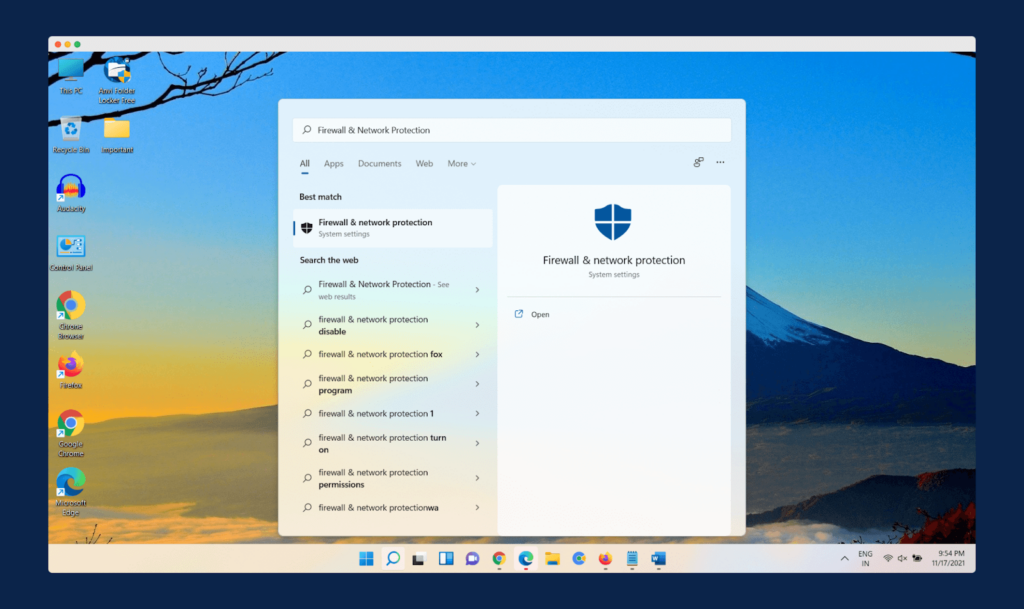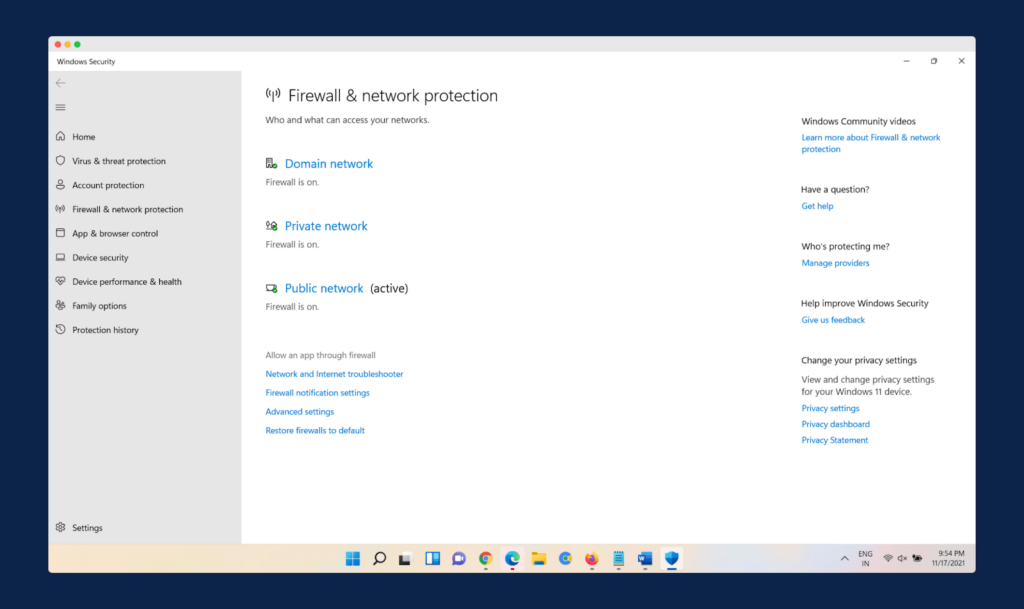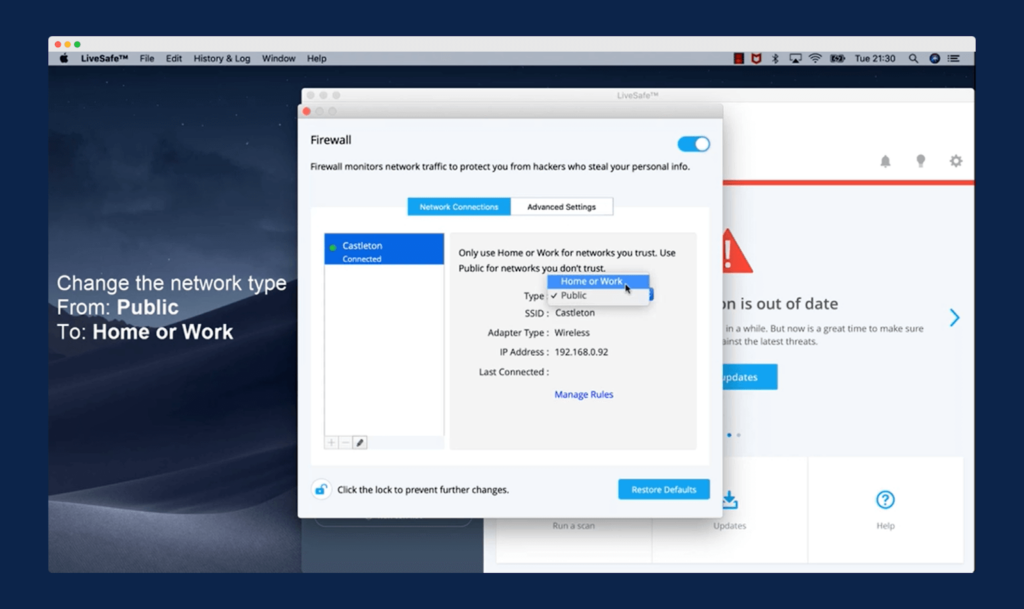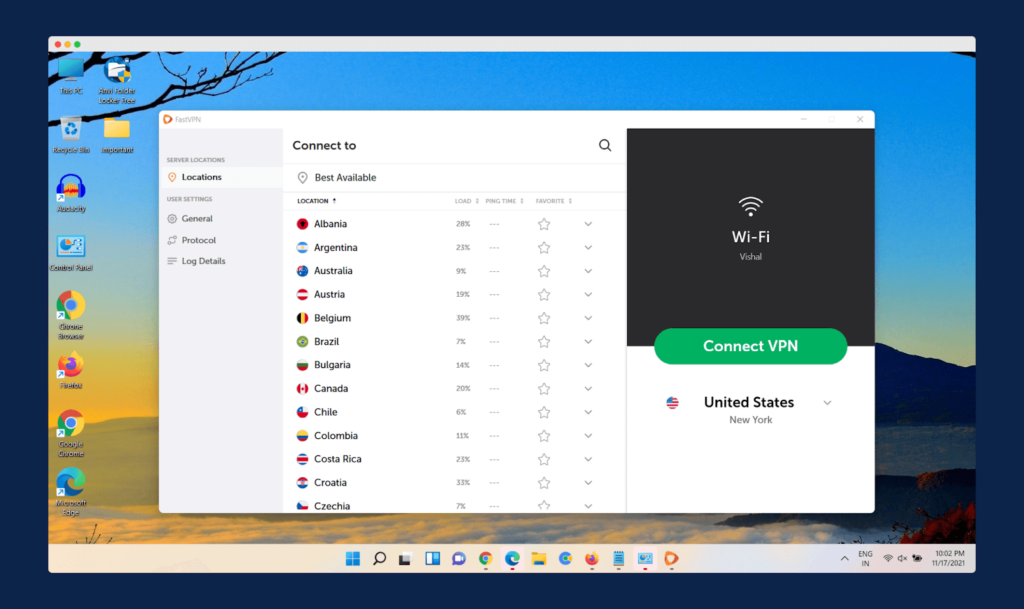Чтобы открывать (скачивать) файлы торрент на компьютере с Windows, вам потребуется программное обеспечение Torrent-клиента, такое как BitTorrent или uTorrent. С более чем 150 миллионами установок (68% рынка) uTorrent — самый популярный клиент, который позволяет скачивать и выгружать файлы с гибкими параметрами раздачи.
Но иногда пользователи Windows могут столкнуться с тем, что Торрент не работает на windows 10, не отвечает или продолжает давать сбой, т.е. зависает после добавления нового файла и начала загрузки. Некоторые пользователи сообщают, что Торрент не открывается и не запускается, особенно при попытке загрузить большие файлы.
Возможной причиной может быть системный брандмауэр, заражение вирусным вредоносным ПО (наиболее распространенное) или у вас установлен сторонний антивирус, например Avast, который отключает функцию защиты P2P, из-за чего Торрент не открывается. Более того, несовместимость или устаревшая версия программного обеспечения может быть возможной причиной его частых сбоев.
- Откройте диспетчер задач с помощью Ctrl + Shift + Esc.
- Прокрутите вкладку вниз и найдите uTorrent, щелкните его правой кнопкой мыши и выберите «Снять Задачу».
- Нажмите клавишу Windows + R, введите %appdata% и нажмите ОК.
- Прокрутите вниз и найдите папку uTorrent, откройте ее.
- Теперь откройте папку updates -> удалите все файлы и папки внутри.
А теперь попробуйте открыть программу и проверьте устранило ли это проблему? Если нет, то следуйте следующему решению.
Проверьте компьютер на наличие вирусов в системе
Выполните полное сканирование системы с помощью системы безопасности Windows (формально известной как защитник Windows), чтобы убедиться, что вредоносное ПО отсутствует в системе.
В меню «Пуск» Перейдите в Параметры (шестеренка), «Обновление и Безопасность»,
Нажмите «Защита от вирусов и угроз» -> «Параметры сканирования» -> выберите переключатель «Полная проверка» и нажмите «Сканировать сейчас».
Проверить совместимость программы
Если проблема возникла после обновления до Windows 10, возможно, проблема связана с совместимостью. И запуск средства устранения неполадок совместимости, вероятно, поможет решить проблему.
- Завершите задачу uTorrent из диспетчера задач или закройте приложение если оно запущено.
- Щелкните правой кнопкой мыши значок ярлыка Torrent, расположенный на рабочем столе, выберите, устраните неполадки совместимости.
- Появится мастер устранения неполадок, выберите параметр Устранение неполадок программы.
- Затем он спросит: «Какие проблемы вы заметили?», Отметьте проблему, с которой вы столкнулись, нажмите «Далее» и следуйте инструкциям на экране.
- Это автоматически обнаружит и исправит ошибку запуска, если проблема совместимости мешает открытию приложения.
Переустановите приложение
Давайте полностью удалим uTorrent, перезагрузим компьютер, а затем выполним новую установку последней версии uTorrent и посмотрим, решена ли это проблема.
Удалить Торрент в windows 10
- Щелкните правой кнопкой мыши в меню «Пуск» Windows 10, выберите Параметры и далее перейдите в Приложения.
- Прокрутите вниз и найдите его в списке, выберите и нажмите на удаление.
- После завершения удаления перезагрузите компьютер, чтобы изменения вступили в силу.
Установите Торрент на windows10
- Теперь перейдите на официальный сайт uTorrent https://www.utorrent.com/intl/ru/.
- Прокрутите вниз и нажмите «Загрузить uTorrent classic», чтобы загрузить и сохранить приложение на свой компьютер.

- Теперь дважды щелкните мастер установки uTorrent и следуйте инструкциям на экране, чтобы установить программное обеспечение.
- После этого откройте приложение и попробуйте добавить файл для загрузки.
- Разрешите uTorrent доступ к сети в брандмауэр, когда появится окошко.
Если программа по-прежнему не отвечает или продолжает зависать, то мы рекомендуем попробовать альтернативы, такие как qBittorrent и Deluge.
Вопрос от пользователя
Здравствуйте.
Подскажите, почему uTorrent может совсем не качать файлы? Я уже пробовал разные торрент-трекеры, разные файлы — всё равно не загружает, не знаю, что делать. Подскажите, что-нибудь хоть…
Доброго дня!
Думаю, что не Вы первый, не Вы последний, кто столкнулся с подобной проблемой. Вообще, обычно, она носит временный характер и чаще связана с тем, что просто нет тех людей, кто раздает данный файл. Но вот проходит час-два, день, а файл(ы) все не загружаются… (нужно что-то делать ☝)
Попробуем устранить сию проблему. Приступим…
📌 В помощь!
Также рекомендую вам ознакомиться с еще одной моей статьей по поводу медленной загрузки торрентов (возможно, и из нее что-то почерпнете).
*
Причины из-за которых могут не скачиваться торренты
❶
Нет сидов (людей, которые раздают данный файл)
Как уже сказал выше, самая банальная и самая распространенная причина — это отсутствие сидов (т.е. вы хотите загрузить какой-то редкий файл, который раздают очень мало людей (либо вообще никто не раздает)).
Обычно, статистические данные (сколько раздает, сколько качает) всегда показываются рядом с описанием файла (негласное правило: зеленые цифры — количество раздающих, красные — количество качающих).
Статистика по файлам
Также узнать о количестве сидов можно непосредственно в самой программе, например, в uTorrent. Для этого в ней просто выберите загружаемый файл, и откройте вкладку «Пиры» — увидите список IP-адресов, их клиенты, скорость загрузки от каждого из них.
Чем больше сидов в раздаче — тем быстрее сможете скачать файл. Если файл раздает 1÷2 чел. — он может вообще не скачиваться, т.к. не факт, что торрент-клиент сможет установить с ними связь…
Загрузка торрента — смотрим пиры
Кстати, про «интересную» статистику трекеров
Некоторые торрент-трекеры в описание к определенным файлам «перевирают» количество раздающих (автоматически увеличивают их, дабы вас побудить к загрузке). По факту, вместо показанных 1000 чел. раздающих — может не быть ни одного! Поэтому, верить этим данным стоит далеко не на каждом сайте.
❷
Система рейтингов — возможно вы были ограничены!
На многих торрент-сайтах существует система рейтинга, которая формируется на основе данных: кто сколько скачал, кто сколько раздал.
Чем вы больше раздали — тем выше поднимается ваш рейтинг. Что, кстати, выгодно торрент-трекерам, т.к. если никак не будет поощряться человек, раздающий файлы — то качать что-то будет попросту неоткуда!
Если же вы только загружаете, и ничего никогда не раздаете — ваш рейтинг, со временем, приблизится к критической отметке, и вас могут блокировать, пока вы не поднимете его до оптимальных значений. Эти значения на каждом торрент-трекере свои — просто проверьте свой профиль, посмотрите статистику, нет ли там предупреждений и пр. Ознакомьтесь с правилами своего торрент-трекера.
Кстати, от себя добавлю, что чаще всего ограничения касаются только новых торрентов (т.е. вы не сможете даже загрузить их с сайта и добавить в uTorrent), а старые, которые вы уже добавили в uTorrent — загружаются в обычном режиме…
❸
Выбрана не та версия uTorrent (или вообще нужна другая программа)
Также стоит добавить, что у некоторых торрент-трекеров есть определенное ограничение на используемую версию торрент-программы (например, работают такие-то клиенты: uTorrent — только версии 3.0-3.5). Разумеется, что если у вас стоит другая версия — гарантии, что она будет корректно работать, никто не даст…
Посыл здесь такой же: посмотрите раздел FAQ и правила вашего торрент-трекера. Скорее всего, ответ там уже дан…
👉 Кстати!
Попробуйте использовать отличные от uTorrent клиенты: BitSpirit, BitTorrent, MediaGet и другие. Возможно, в них у вас будет всё загружаться в нормальном режиме…
❹
Неверные настройки uTorrent (лимит трафика, ограничения и пр.)
Торренты могут не загружаться из-за неверных настроек вашего торрент-клиента (uTorrent). Рассмотрим, в частности, сам uTorrent.
Для начала откройте настройки программы (можно нажать сочетание кнопок Ctrl+P) и проверьте вкладку «Соединение».
Если у вас не стоит галочка «В исключения брандмауэра» — поставьте ее. В противном случае, брандмауэр может блокировать соединения программы и не давать ей загружать файлы.
uTorrent: вкладка соединение
Затем проверьте вкладку «Скорость»: нет ли там ограничения. Например, у меня стоит ограничение на 4250 КБ/с, т.е. загрузка будет идти примерно со скоростью в 4 МБ/с. Поставьте значение «0», чтобы вообще убрать ограничение…
uTorrent: вкладка скорость
Во вкладке «Лимит трафика» проверьте, чтобы не было ограничения полосы (эта функция полезна тем, у кого лимитируемый тариф, чтобы не «съесть» лишний трафик).
uTorrent: вкладка ограничение
Собственно, сохраните настройки и попробуйте перезапустить программу. Пошла ли загрузка?
Кстати, кроме вышесказанного, попробуйте присвоить своему торренту наиболее высокий приоритет (особенно, если у вас идет загрузка нескольких файлов, а один конкретный никак не грузится). Для изменения приоритета, в uTorrent — достаточно щелкнуть правой кнопкой мышки по нужному торренту и выбрать нужное.
Также попробуйте включить принудительную загрузку. Когда происходит какой-либо сбой или ошибка — uTorrent перестает загружать файл, но если включить «Принудительно» — загрузка сразу же продолжается…
Примечание: для включения принудительной загрузки — просто щелкните правой кнопкой мышки по нужному торренту: в контекстном меню выберите оное.
Включаем принудительную загрузку
❺
Соединение с Интернет блокирует брандмауэр/антивирус
Нередко, когда с uTorrent и пирами все в порядке, а соединение с Интернет программе блокирует встроенный в Windows брандмауэр (либо ваш установленный антивирус). Причем, такое бывает довольно-таки часто (в предыдущем шаге я вам, кстати, советовал добавить программу в исключение брандмауэра в настройках uTorrent).
Вообще, рекомендую на время решения проблемы — отключить антивирус и брандмауэр. Обычно, большинство антивирусов можно отключить через их значок в трее рядом с часами (на скриншоте ниже отключаем Avast на 1 час).
Отключение антивируса Avast на 1 час
Что касается встроенного брандмауэра в Windows — то зайдите в 👉 панель управления и откройте вкладку «Система и безопасность». Далее откройте «Брандмауэр».
Система и безопасность — Windows 10
Затем, обратите внимание на меню слева — там будет ссылка для включения и отключения брандмауэра. Откройте ее и отключите его.
Включение/отключение брандмауэра в Windows
После всех произведенных манипуляций — проверьте, началась ли загрузка торрента.
❻
Проблема с Интернет (сбой у Интернет-провайдера)
Ну и последнее, на чем хотел остановиться в этой статье — на проблемах с подключением к Интернет. Возможно, что есть какое-то повреждение канала у провайдера — а значит нужно связаться с ним, выяснить причину!
Кстати, также обратите внимание, а есть ли вообще Интернет на вашем ПК, открываются ли хотя бы сайты в браузере, нет ли предупреждений в трее, что пропал интернет (нет ли на значке с Интернет каких-то восклицательных знаков или красных крестиков).
👉 В помощь!
Wi-Fi без доступа к интернету: горит желтый восклицательный значок в трее. Рекомендации по решению ошибки
Пример ошибки, при наведении на значок Wi-Fi, Windows сообщает, что он без доступа к интернету…
Вообще, рекомендую вам также проверить свою скорость Интернет. О том, как это лучше сделать, можете прочитать в одной моей прошлой статье (ссылка ниже).
👉 В помощь!
Как узнать свою реальную скорость интернета
*
PS
Кстати, если всё вышеперечисленное не дало результатов — обратите внимание на порт, указанный в настройках вашего торрент-клиента (uTorrent, например). Открыт ли он? В ряде случаев, необходимо вручную его пробросить в настройках роутера (см. ссылку на иснтрукцию ниже 👇).
👉 В помощь!
Как пробросить порты на роутере // перенаправление (открываем порты для игр, Skype, uTorrent и др. приложений).
*
На этом пока всё…
Всем высокой скорости загрузки и удачи!
👣
Первая публикация: 07.12.2017
Корректировка: 1.10.2021


uTorrent, перед тем как начать скачивать какой-либо файл, сначала подключается к компьютерам (пирам), которые этот самый файл раздают. И если пиров в сети не найдено или возникает проблема подключения к ним — загрузка не начинается. Что же тогда делать? Ждать или решать проблему? Читайте инструкцию ниже.
Способ 1
Если бесконечное подключение к пирам возникает только на одном каком-то файле, а все остальные скачиваются без проблем, значит этот файл редкий или просто косячный. Есть 2 варианта действий в этом случае.
Вариант 1 — перекачать торрент-файл с другого сайта. Если это фильм, попробовать скачать его в другом качестве.
Вариант 2 (если первый не помог) — просто ждать, больше ничего не остается. Ждать, пока раздающий компьютер (пир) появится в сети.
Способ 2
Если проблема подключения к пирам возникает на всех загрузках, значит что-то блокирует программе выход в интернет. И в 95% случаев это брандмауэр Windows. Есть быстрый способ проверить это, и иногда этот способ даже помогает решить проблему.
Откройте настройки uTorrent (горячие клавиши CTRL+P).
P.S. Скриншоты здесь и далее сделаны на uTorrent версии 3.5. На предыдущих, или наоборот, более новых версиях программы пункты настроек могут называться по другому или быть расположены в других местах.
В настройках перейдите во вкладку «Соединение», и посмотрите, стоит ли галочка возле надписи «В исключения брандмауэра».
Если галочка стоит, снимите ее. А если не стоит, то наоборот — поставьте. Затем нажмите кнопку ОК.
И потом Файл — Выход (через верхнее меню).
Закройте uTorrent именно этим способом, так как если просто нажать на крестик — программа не закроется, а свернется в лоток уведомлений Windows.
Затем заново запустите торрент-клиент и проверьте, пропала ли проблема.
Способ 3
Если второй способ не помог, откройте настройки uTorrent и поставьте галочку возле опции «В исключения брандмауэра», если до этого снимали ее.
Затем откройте системную утилиту Windows под названием «Выполнить» (горячие клавиши Win+R), пропишите команду firewall.cpl и нажмите ОК.
В открывшемся окне на левой панели нажмите на ссылку «Разрешение взаимодействия с приложением».
Здесь пропишем разрешения для uTorrent вручную (если их нет). Нажмите на кнопку «Изменить параметры» (если она доступна для нажатия), и найдите торрент-клиент в списке программ ниже.
Проставьте галочки в колонках «Частная» и «Публичная» (как показано на скриншоте), и нажмите ОК.
Если uTorrent отсутствует в списке, добавьте его вручную, нажав кнопку «Разрешить другое приложение», но лучше — переустановите его! Тогда клиент добавится в исключения автоматически.
После изменения настроек брандмауэра перезапустите uTorrent.
Способ 4
Ничего не помогло? Руки не опускаем, двигаемся дальше. Зайдите в настройки uTorrent, во вкладку «Соединение».
Сгенерируйте новый порт входящих соединений, затем нажмите кнопку «Применить».
Окно настроек не закрывайте, просто переключитесь на окно загрузок и посмотрите, пропала ли проблема. Если uTorrent так ничего и не качает и не подключается к пирам, меняйте порт заново, сохраняйте настройки и проверяйте снова.
Пробуйте так раз 20, для верности можно перезапускать программу после каждого изменения порта.
Способ 5
Последний способ — последняя надежда. Кликните на торрент-файле в окне загрузок uTorrent правой кнопкой мыши и выберите команду «Обновить трекер».
Проделайте это с каждым файлом из списка. Иногда помогает.
Раньше торренты были самой популярной вещью начала 2000-х. Хотя есть много заменителей, значительная часть людей по-прежнему полагается на Torrent для своих цифровых загрузок. Существует множество программ с открытым исходным кодом, фильмов, музыки и бесплатных электронных книг, для загрузки которых требуются торрент-инструменты. uTorrent — один из самых известных и используемых клиентов BitTorrent. Это позволяет легко и быстро делиться и скачивать большие файлы.
Torrent всегда находится под пристальным вниманием, но, тем не менее, его популярность остается прежней. Скачивается довольно быстро, и это привлекает многих пользователей. Обычно в большинстве случаев это работает нормально. Но если вы обнаружите какие-то проблемы с загрузкой, не беспокойтесь, потому что это одна из основных проблем, с которыми сталкиваются многие пользователи. Могут быть проблемы с загрузкой файлов или подключений, или он не работает вообще.
Могут быть причины, которые могут привести ко всем этим проблемам. В этой статье мы узнаем все возможные причины, по которым Торрент может не работать. А после того, как мы узнаем о причинах, мы сможем узнать, как исправить все эти проблемы.
Каковы серьезные причины проблемы с загрузкой торрентов?
Прежде чем переходить к тому, как решить проблемы с торрентами, важно понять, как они возникают. Самый распространенный способ обнаружить проблему — это увидеть, что загрузка не продолжалась долго и зависла. Или внезапно его скорость падает до нуля.
Причин может быть много. Давайте посмотрим на них по очереди.
1. Мертвый поток
Это одна из наиболее частых причин, по которой торрент-файлы не скачиваются. Что происходит, особенно при попытке загрузить старый торрент-файл, большинство пользователей BitTorrent обнаруживают, что передача происходит внезапно, потому что у роя нет семян. Для завершения полного выпуска может не хватить пиров, из-за чего не все торренты могут быть успешно загружены.
Некоторые из старых файлов недостаточно доступны; то есть в рое не было всех необходимых файлов. Обычно это происходит, когда пользователи запускают рой, не позволяя раздаче завершить торрент. Это так называемый «мертвый поток».
2. В настройках шифрования клиента
Стратегия шифрования Torrent в клиенте шифрует каждое соединение на основе однорангового узла. Это предполагает, что торрент-клиент одновременно управляет множеством слабых зашифрованных соединений. Виртуальная частная сеть шифрует трафик не только торрента, но и всего.
Многие торрент-клиенты используют это встроенное шифрование. Это помогает уменьшить или устранить дросселирование, то есть медленную скорость загрузки. Теперь происходит то, что ваши настройки могут быть слишком ограничены и не позволяют количество требуемых одноранговых узлов. Из-за чего ваши загрузки могут быть ограничены.
3. Правила брандмауэра
Брандмауэр — это система безопасности, которая управляет и регулирует весь входящий и исходящий веб-трафик на основе ограничений безопасности. Это создает разделение между надежной и ненадежной сетью. При первой попытке загрузки через торрент возможно, что вы заблокированы брандмауэром.
Следовательно, одна из причин сбоя загрузки Torrent заключается в том, что вам мешает сетевой брандмауэр. Брандмауэр предназначен для защиты вашей системы от ботов и вредоносных программ. А при загрузке неизвестных файлов они становятся активными и пытаются остановить загрузку. Следовательно, брандмауэр, блокирующий загрузочные соединения, становится одной из основных причин, по которой ваш торрент может показывать проблему.
4. Перенаправление портов
Часто торрент-клиент может быть настроен на работу с портом прослушивания, который либо заблокирован, либо используется какой-либо другой программой. Что касается BitTorrent, он использует порты UDP и TCP для регулирования одноранговых соединений. Самый важный из них — «Порт прослушивания», который имеет дело с входящими одноранговыми соединениями.
Трафик через порт прослушивания должен быть доставлен на устройство, на котором работает торрент-клиент. Но в большинстве случаев было обнаружено, что либо наш маршрутизатор отстает, либо не знает, на какой компьютер направить трафик.
5. Неправильная настройка прокси.
Обычно рекомендуется использовать VPN для шифрования вместо прокси. Но многие пользователи по-прежнему используют прокси-сервер SOCKS, чтобы обеспечить себе дополнительную конфиденциальность и безопасность. В то же время некоторые предпочитают разовую настройку, не требующую дополнительного программного обеспечения.
Весь процесс установки слишком сложен и приводит к тому, что торренты не загружаются. Это одна из основных причин сбоя при загрузке торрент-файлов.
6. Устаревший трекер
Когда вы запускаете компьютер, вы иногда можете обнаружить, что приложение uTorrent не отвечает. Самый первый шаг, который вы можете сделать, — это перезагрузить систему. Но даже после этого Torrent либо зависает, либо часто дает сбой. Итак, в чем может быть причина? Основной причиной этой проблемы может быть устаревший торрент-трекер.
Торрент-трекер — это сервер, который регулирует количество сидов и пиров в рое. Он отвечает за обновление списка пиров, совместно использующих файл. Когда ваш трекер устаревает, это может привести к зависанию торрент-приложения и невозможности загрузки файлов. Поэтому вашему торрент-клиенту жизненно важно часто обновлять трекер.
7. Интернет-провайдер снижает скорость загрузки
Обмен файлами через Интернет слишком деликатен. Всегда есть вероятность заражения вирусами и другими вредоносными программами. Интернет-провайдер (ISP) получает предупреждение во время торрент-загрузки и начинает ограничивать ваше соединение.
Даже некоторые интернет-провайдеры позволяют ограничивать загрузку, потому что им требуется большой объем данных. Для файлов большего размера регулирование будет больше. Итак, одна из причин, по которой ваши файлы не загружаются через торрент, заключается в том, что ваш интернет-провайдер снижает скорость загрузки.
8. Проблемы с торрент-подключением.
Сбой при загрузке не всегда вызван наложенными на него ограничениями на загрузку. В большинстве случаев на скорость торрента сильно влияет количество пиров, отправляющих вам торрент-файл.
Обычно, когда вы ищете какой-либо торрент-файл в Интернете, он показывает, сколько людей его загружают в конкретный момент. Если во время загрузки заполнение значительно меньше, вы можете начать загрузку после ее приостановки. Вы можете попробовать удалить торрент-файл и повторить весь процесс. Во многих случаях проблема возникает из-за самого торрент-клиента. Все это замедляет загрузку файлов.
9. Файл не работает
Например, если вы ищете какой-либо фильм на торренте, в результате будет отображаться много разных файлов. Поэтому становится критически важным, какой файл выбрать. В большинстве случаев происходит то, что вы можете загрузить какой-то неправильный файл, и он может не загружаться или не работать должным образом.
Таким образом, даже если все соединения и сети стабильны, вы можете столкнуться с проблемами при загрузке торрентов. Причина проста в том, что ваш файл может не работать. Поэтому очень важно выбрать правильный файл для загрузки.
10. антивирус
Антивирус важен для обеспечения безопасности и защиты вашей системы. Он не допускает проникновения на ваш компьютер внешних вирусов и дефектов. Всякий раз, когда какие-либо нежелательные файлы пытаются повлиять на вашу систему, антивирус активируется и убивает вирус.
Когда вы загружаете любой файл через торрент-приложение, антивирус активируется и пытается противодействовать загрузке, и, следовательно, он терпит неудачу. Поэтому, если вы столкнулись с проблемой загрузки и проверили все другие причины, высока вероятность того, что ваш антивирус не позволит завершить загрузку.
10 способов решить проблему отсутствия загрузки торрентов
Теперь, когда мы знаем все возможные причины, по которым загрузка торрента может быть прервана или не работает. Следующее, что нужно знать, — это как исправить эти проблемы.
Перед этим никогда не следует забывать, что конфиденциальность и безопасность вашей системы должны быть вашим главным приоритетом; загрузка любого поврежденного файла приводит к радикальным результатам. И, конечно же, торренты полностью законны, если вы не загружаете файлы, защищенные авторским правом.
Следующий метод обеспечивает быстрое и легкое решение проблем с торрентами:
1. Разрешить торрент через брандмауэр
Как уже говорилось, ранее брандмауэр может блокировать загрузку некоторых файлов. Чтобы ваш uTorrent работал через брандмауэр, у нас есть быстрое и простое решение.
Самый первый шаг — перейти в строку поиска и ввести Межсетевые экраны. Матч, который вы найдете, будет Брандмауэр и сеть Защита. При нажатии на нее откроется окно. Где-то в окне вы найдете ссылку, Разрешить приложение через брандмауэр.
Когда вы нажмете на нее, появится другой экран. Здесь нужно нажать на Изменить настройки вариант, вы получите эту опцию в правом углу. Прокрутите вниз, чтобы найти поток вариант и отметьте Государственное и частное параметры. Затем нажмите на Save..
2. Обновить трекер
Если причиной проблемы является устаревший трекер, решение заключается в его обновлении. Чтобы обновить трекер, щелкните файл, который хотите загрузить, а затем щелкните Обновление трекера. Это все, что вам нужно сделать.
Если этот метод не работает, удалите неработающий трекер и перезапустите его. Если у вас установлен uTorrent, то для удаления трекера откройте приложение и выберите неработающий трекер. Щелкните его правой кнопкой мыши, а затем щелкните значок Удалить опцию Tracker. Выполните тот же шаг, чтобы удалить все неработающие трекеры.
3. Запуск тестов (uTorrent)
Если порт работает некорректно, вы можете запустить тесты и настроить необходимые параметры. Для этого откройте приложение и перейдите в Опции. Отображаются несколько вариантов; из них нажмите на Руководство по установке.
Затем, наконец, нажмите Запустить тест. Когда вы это сделаете, торрент-клиент начнет проверку и настройку сетевого подключения. Это должно решить проблему с загрузкой; в противном случае причина проблемы может быть в другом.
4. Изменить шифрование протокола.
Мы говорили о том, как шифрование внутриклиентского протокола прерывает скачивание через торренты. Когда вы столкнетесь с этой проблемой, вы можете изменить настройку. Для этого нажмите кнопку Ctrl + P , чтобы открыть Настройки коробка. Слева вы увидите белый меню с множеством опций.
Там вы можете найти свой торрент-клиент, скажем, Вариант торрента. При нажатии на нее откроется экран. Под Шифрование протокола диалог, измените исходящую настройку с От Отключено к Включено. Сохраните настройки, и ваша проблема будет решена.
5. Измените скорость загрузки (uTorrent).
Чтобы решить проблему с загрузкой, вы также можете установить максимальную скорость загрузки. Для этого снова нажмите Ctrl + P для открытия Предпочтение коробка; вы также можете открыть его, перейдя в Option.
В левом вертикальном меню выберите Вариант пропускной способности. Там вы найдете Параметр ограничения максимальной скорости загрузки, измените скорость, которая соответствует скорости вашего подключения.
6. Измените входящий порт (uTorrent)
Следующий способ решить проблему с торрент-загрузкой — изменить настройку входящего порта. Вы можете найти опцию в окне настроек. нажмите Ctrl + P кнопки на клавиатуре, чтобы открыть Предпочтение коробка. Опять же, в левом вертикальном меню вы можете найти Связь вариант. Нажмите здесь.
Напротив Случайный порт вариант, вы можете найти числовое значение, увеличить или уменьшить его на единицу. Это поможет вам узнать, связана ли проблема с сетью. Также установите флажок Включить сопоставление портов UPnP и Включить сопоставление портов NAT-PMP. Это позволяет оперативно подключаться к сеялкам. Затем нажмите на Ok возможность сохранить изменения.
7. Выберите правильный файл.
Если все вышеперечисленные методы не помогли решить проблему с загрузкой, скорее всего, торрент мертв или файл вообще не работает. Мы уже обсуждали, как торрент основан на одноранговом соединении. Так что случайно, если семена файла уменьшаются, торрент-файл становится мертвым. А значит, это файл, который нельзя скачать.
Поэтому, чтобы исправить это, проверьте альтернативный торрент-файл, в котором достаточно семян. The Pirate Bay — один из самых надежных торрент-сайтов. Здесь вы можете найти большинство рабочих и подлинных файлов для загрузки. Будь то музыка или фильм, здесь доступно все.
8. Разрешить торрент-клиент через антивирусное программное обеспечение.
Если в вашей системе установлен антивирус, велика вероятность, что он прервет загрузку через торренты. Процедура разрешения торрент-клиентов через антивирус может быть разной для разных типов. Вы можете погуглить метод, введя ключевое слово. Например, если в вашей системе установлен антивирус McAfee, используйте для поиска такие ключевые слова, как «программа разблокировки, McAfee».
Метод разблокировки торрент-клиента такой же точный, как и разблокировка программы. Если вы по-прежнему не можете получить то, что ищете, вы всегда можете обратиться за помощью к своему поставщику. Вполне вероятно, что ваш антивирус вообще не поддерживает торрент.
9. Сделайте так, чтобы ваша сеть позволяла торренты
Если ваша сеть или интернет-провайдер блокируют загрузку, лучшим вариантом будет VPN. Это поможет вам обойти сетевые ограничения, сделав ваш IP-адрес похожим на другую страну. NordVPN, Surfshark и CyberGhost VPN вот некоторые из них, которые мы предлагаем.
Скачать желаемое VPN бесплатно, перейдя на их официальный сайт и запустив его. После этого откройте программу и подключитесь к серверу в нужном месте. Проверьте, можете ли вы скачать файл сейчас. Если проблема связана с сетью, то этот метод обязательно ее решит.
10. Приостановить и начать загрузку
Выбирая торрент-файл для загрузки, всегда выбирайте тот, у которого больше начальных чисел. Один из основных способов решить любую проблему с загрузкой — приостановить загрузку, а затем начать загрузку через несколько минут.
Лучше всего это работает, когда ваша загрузка застряла на уровне 0% в течение длительного времени. Также, если есть проблема с соединением с пирами, иногда просто пауза и приступаем к решению всех проблем. Это должен быть первый способ решить любую проблему с загрузкой.
Часто задаваемые вопросы (FAQ)
Если после прочтения статьи у вас возникнут какие-либо вопросы, этот раздел для вас. Иногда мы все сбиваемся с толку, потому что хотим принять здесь лучшее решение.
Мы делимся несколькими часто задаваемыми вопросами, которые часто задают наши читатели …
1. Можно ли сесть в тюрьму за торрент?
Что ж, как мы знаем, торрент — это всего лишь протокол копирования файлов, так что вы не попадете в тюрьму только за то, что скачиваете торрент. Да, если вы загружаете файл, защищенный авторским правом, это незаконно.
Скачивание фильма или музыки, защищенных авторским правом, равносильно воровству. Если вы найдете какой-либо файл, защищенный авторским правом, на Torrent, знайте, что они крадут его с какого-то официального сайта. Но даже если вы загрузите файл, никто не придет за вами, чтобы арестовать вас. Но если использование этих файлов вызывает тревогу, вы можете столкнуться с судебными исками.
2. Безопасен ли торрент в 2023 году?
В начале статьи мы говорили о том, что приоритетными задачами являются конфиденциальность и безопасность системы. Загрузка торрентов является рискованным занятием, если вы не принимаете адекватных мер предосторожности. Загрузка файлов, защищенных авторским правом, может вызвать юридические проблемы.
Кроме того, скачивание и закачка через торрент делает вас уязвимыми для киберугроз. Но если вы примете надлежащие меры предосторожности, со всеми этими рисками можно будет справиться. Таким образом, мы не можем однозначно сказать, что торрент безопасен или опасен. Только ваша осведомленность и меры предосторожности определяют, насколько безопасен для вас торрент.
3. Является VPN Достаточно для торрента?
VPN — это виртуальная частная сеть, которая позволяет системе отправлять и получать данные через общедоступную сеть. Это позволит вам обойти сетевое ограничение, изменив свой IP-адрес. Короче говоря, можно сказать, что да, VPN для торрента достаточно.
Вы можете скачивать файлы с торрентов, даже если определенный сервис запрещен в вашей стране. Использование торрент-дружественных VPN программное обеспечение правильно решает все ваши проблемы и позволяет легко загружать. Они доставляют вам серверы локации, где торрент не запрещен. CyberGhost VPN и NordVPN являются одними из лучших, которые вы можете использовать для загрузки торрент-файлов.
4. Можно ли поймать пирата с VPN?
Используя право VPN для скачивания через торренты безопасно. И, конечно же, вас не поймают, если вы воспользуетесь надежным и безопасным VPN. Все, что вы делаете в сети, скрыто и защищено от интернет-провайдера и других органов власти. Так что шансов быть пойманным нет. Конечно, если вы скачиваете или закачиваете файлы через торрент без VPN, вы подвержены значительным рискам и киберугрозам.
Не каждый VPN поддерживает торрент. Важно иметь правильный, чтобы обеспечить наилучшую защиту от попадания в ловушку. Торренты не являются незаконным действием, в отличие от загрузки файлов, защищенных авторским правом, и обмена ими. Так что если VPNговорят, что они поддерживают торрент, это не означает, что они разрешают вам делиться защищенными авторским правом фильмами, музыкой или играми.
5. Насколько плох торрент?
Как мы уже говорили ранее, торренты — это совсем не плохо. Распространение и загрузка протокола копирования файлов совершенно законны.
Единственная проблема, которая возникает, — это наличие незаконных файлов, которые могут вызвать у вас проблемы с законом. Поэтому рекомендуется быть осторожным, чтобы не загружать и не передавать какие-либо такие файлы.
Выводы
Торрент — это обмен и загрузка больших файлов с фильмами, музыкой, играми или книгами. Можно столкнуться с проблемой загрузки, которая является распространенной проблемой. В этой статье мы узнаем все основные и важные причины проблемы с торрент-файлами и способы их решения. Есть множество причин и способов. В зависимости от проблем, с которыми вы сталкиваетесь, вы можете выбрать правильное решение.
Устраните проблемы и наслаждайтесь бесплатными неограниченными фильмами и музыкой. Мы надеемся, что эта статья о том, как решить проблему с торрент-загрузкой, будет вам полезна. Поделитесь этим контентом в социальных сетях, если вы сочли его полезным для вас.
Обычно торрент-клиент uTorrent отличается высоким качеством работы и редко отказывается загружать файлы. Однако иногда и здесь происходят сбои. Клиент может не скачивать торренты по нескольким причинам, для каждой из которых придется искать свое решение.
Содержание
- Почему uTorrent не скачивает файлы
- Причина 1: Не получается подключиться к пирам
- Причина 2: Противодействие брандмауэра или антивирусной программы
- Причина 3: Ограничения на P2P-трафик
- Причина 4: Некорректно настроен фильтр IP-адресов
Проблемы в скачивании некоторых торрентов могут возникнуть из-за настроек самого клиента. Однако, чтобы их исключить мы рекомендуем проверить соединение с интернетом – попробуйте зайти на какой-нибудь сайт или просто обратите внимание на индикатор подключения в панели задач. Если не загружаются даже сайты, а индикатор подсвечен желтым или красным значком, то значит, что проблема не в программе, а в подключении к интернету. В этом случае свяжитесь со своим провайдером, чтобы узнать причину неполадок.
Если же с подключением к интернету все хорошо, значит uTorrent не может подключиться к пирам из-за внутренних настроек или проблем на стороне раздачи. Рассмотрим основные причины и их решение.
Причина 1: Не получается подключиться к пирам
Возможно, что вы пытаетесь скачать торрент, где нет никого на раздачи или, где удалены все файлы на стороне сервера. В таком случае uTorrent будет бесконечно пытаться подключится к пирам, ничего в итоге так и не скачав.
Исправить эту ситуацию можно только один образом – найти торрент-файл на другом сайте, где хоть кто-то сидит на раздаче (обычно это написано в описании к файлу) и попытаться загрузить его с этого сайта. Предварительно нужно удалить старый торрент из списка загрузки. Для этого просто кликните по нему и нажмите в верхней панели по иконке в виде красного мусорного ведра. Подтвердите удаление во всплывшем окне.
Теперь просто добавьте торрент-файл, скаченный с сайта, где все нормально с раздачами. Добавить новый файл можно простым переносом в интерфейс программы.
Причина 2: Противодействие брандмауэра или антивирусной программы
Чтобы избежать нежелательной блокировки подключений со стороны встроенного брандмауэра Windows или антивирусных программ uTorrent предлагает сразу же после установки добавить себя в исключение. Если вы этого не сделали, то есть риск, что доступ к некоторым пирам будет блокироваться со стороны встроенных средств защиты Windows.
Проблема исправляется очень просто – в настройках программы нужно добавить ее в исключение брандмауэра:
- Запустите основные настройки uTorrent. Для этого кликните по пункту «Настройки» в верхней части окна.
- Появится контекстное меню, где потребуется выбрать пункт «Настройки программы». Вместо описанных действий можно просто воспользоваться сочетанием клавиш Ctrl+P.
- В открывшемся окне настроек переключитесь в раздел «Соединение» (находится в левом меню).
- Здесь найдите пункт «В исключения брандмауэра» и установите напротив него галочку.
- Примените настройки, воспользовавшись соответствующей кнопкой в нижней части окна. Нажмите «Ок» для выхода из настроек.
После того, как вы измените настройки закройте программу и запустите ее заново. Проблемный торрент придется удалить из очереди на загрузку и добавить заново, чтобы uTorrent снова попытался подключиться к пирам.
Причина 3: Ограничения на P2P-трафик
Иногда провайдер может создать ограничения, направленные на P2P-трафик. В таком случае ограничивается скорость для интернет-клиента или вовсе происходит блокировка некоторых каналов. В таком случае обычно помогает правильная настройка шифрования, что позволяет обойти выставленные провайдером ограничения.
По умолчанию протокол шифрования отключен, так как он может негативно влиять на скорость загрузки. Включить его можно следующим образом:
- Откройте настройки uTorrent. Это можно сделать с помощью сочетания клавиш Ctrl+P или через контекстное меню «Настройки».
- Переключитесь в раздел «BitTorrent». Он расположен в левой части открывшегося окна.
- Найдите там блок «Шифрование протокола». В поле «Исходящее» поставьте значение «Принудительно».
- Примените настройки, нажав соответствующую кнопку и кнопку «Ок».
- Перезапустите uTorrent. Также мы рекомендуем удалить «проблемный» торрент и добавить его заново.
Причина 4: Некорректно настроен фильтр IP-адресов
Фильтрация IP-адресов обычно включена по умолчанию в программе uTorrent, чтобы обезопасить пользователей от взаимодействия с подозрительными адресами. Однако она может резать скорость загрузки, а иногда и вовсе не давать программе найти пиры.
Читайте также:
Аналоги uTorrent
Настраиваем uTorrent на максимальную скорость скачивания
Удаляем программу uTorrent с компьютера
Инструкция по использованию программы uTorrent
Отключение фильтрации по IP-адресам выглядит следующим образом:
- Откройте «Настройки программы», воспользовавшись комбинацией клавиш Ctrl+P или вызвав соответствующее окно через контекстное меню программы.
- В левом меню переключитесь в раздел «Дополнительно».
- В поле «Фильтр» впишите «IP». Нажмите Enter.
- Вам будет представлен список всех текущих фильтров. В блоке «Значение» поставьте маркер у «Нет».
- Примените настройки и перезапустите программу. Также вам придется заново инициировать загрузку «проблемных» торрентов.
Это были основные причины, по которым uTorrent отказывается загружать файлы или вообще подключаться к пирам. Большинство из них можно исправить на стороне пользователя, однако, если проблемы с интернетом, то придется связываться с провайдером или ждать, когда появится подключение.